تعد مرشحات الألوان ميزة رائعة تم تقديمها في نظام التشغيل Windows 10. لديك Greyscale و Druteranopia و Protanopia و Tritanopia وما إلى ذلك. كخيارات متاحة. إذا كنت غير قادر على رؤية ما يظهر بوضوح على شاشة Windows 10 ، فيمكنك تشغيل مرشح الألوان في الإعدادات.
كما أن فلاتر الألوان هذه قادرة على تحديث جهاز الكمبيوتر الخاص بك بمظهر جديد وهي بديل أفضل للتغيير الموضوعات.
كيفية تشغيل Color Filter في نظام التشغيل Windows 10
الخطوة 1 - افتح الإعداداتمن خلال النقر فوق بدايةزر ثم النقر فوق هيأأيقونة.

الخطوة 2 - الآن ، انقر فوق سهولة الوصول.
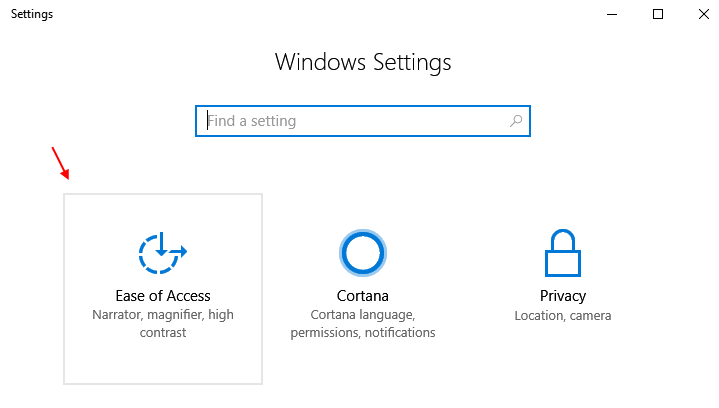
الخطوة 3 - الآن في القائمة اليسرى ، انقر فوق اللون والتباين العالي.
الخطوة 4 - الآن ، قم بالتبديل إلى ملف تطبيق زر مرشح اللون لتمكين Color Filter.
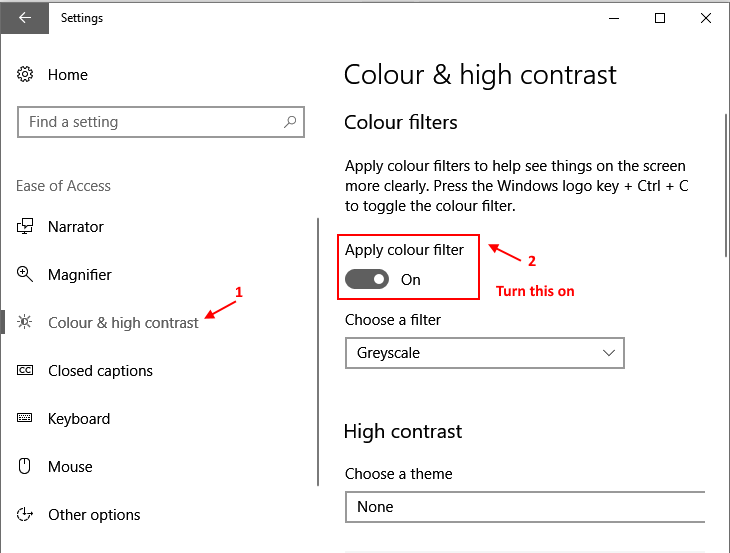
لاحظ أن لقطة الشاشة أعلاه بتنسيق تدرج الرماديمرشح لأن هذا هو مرشح اللون الافتراضي. يمكنك اختيار مرشحات ألوان مختلفة لتغيير شكل ومظهر جهاز الكمبيوتر الخاص بك.
لنفترض أنني اخترت التدرج الرمادي كعامل تصفية من القائمة المنسدلة.
هذا كيف سيبدو سطح المكتب الخاص بي الآن.
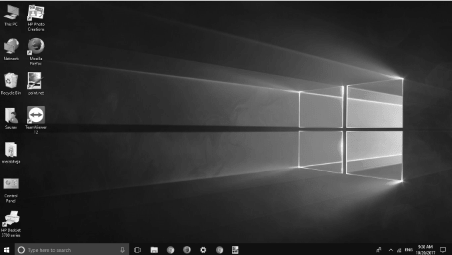
بعد تطبيق مرشح الألوان في جهاز الكمبيوتر الذي يعمل بنظام Windows 10 ، يمكنك دائمًا التبديل بين حالة الفلتر وحالة عدم التصفية بالضغط
مفتاح شعار Windows + Ctrl + C سويا.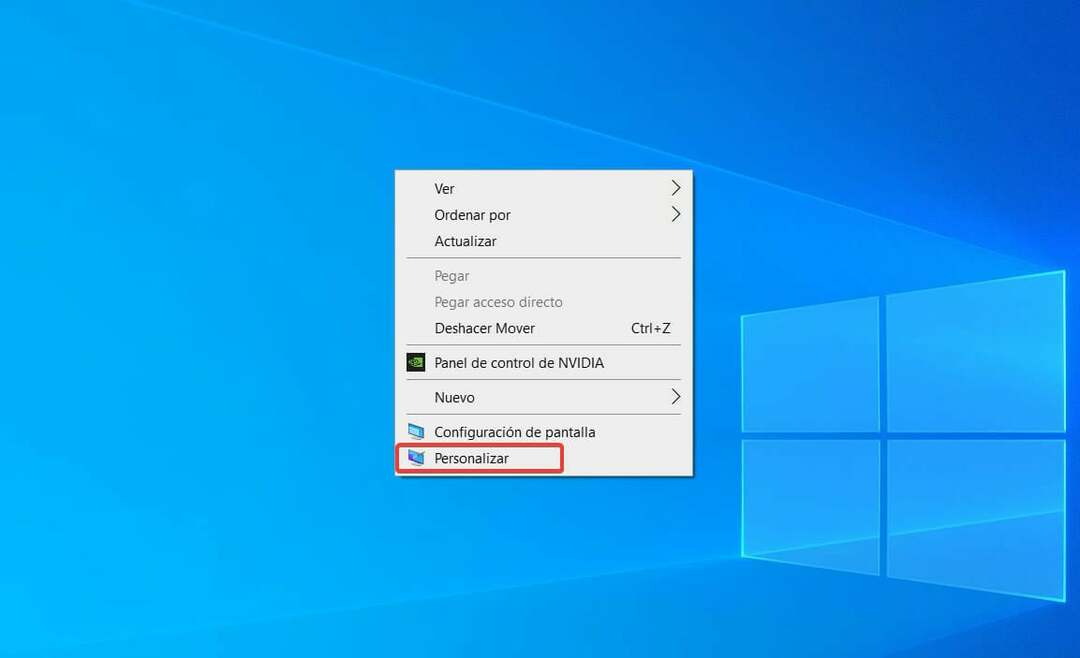
![¿Cómo Aumentar la Memoria RAM و Windows 10؟ [غيا كومليتا]](/f/014dba91939850aaa1b9696eea4f732a.png?width=300&height=460)
![SOLUCIÓN: خطأ 0x80070570 في Windows 10 [Guía Completa]](/f/67e4b1649288d6fa1f636fc681164c5c.png?width=300&height=460)